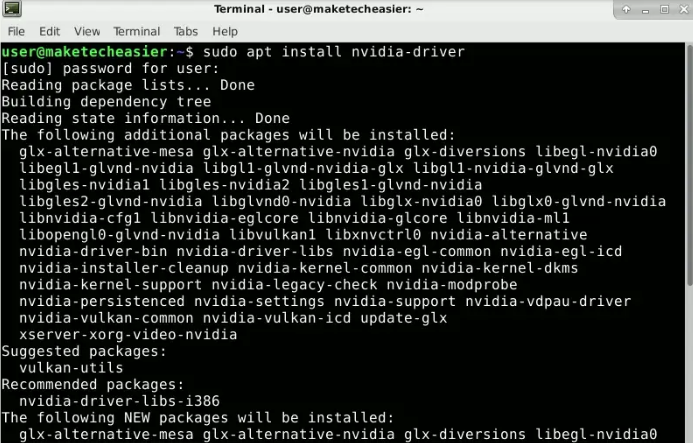Како се Снапцхат користи на рачунару помоћу НОКС Апп Плаиер-а
Тражимо технику за Инсталирајте Снапцхат на ПЦ . Дакле, у овом чланку ћете научити како користите Снапцхат на рачунару користећи плејер апликација НОКС.
За оне који нису свесни Снапцхата, ево кратког увода за њих. Снапцхат је веома популарна апликација за размену порука коју су покренули Еван Спиегел, Бобби Мурпхи и Роберт Бровн. Апликација има преко 170 милиона корисника из целог света, а 200 милиона слика се редовно дели помоћу ње. Омогућава корисницима да деле слике и видео записе са својим познатим. Главни узрок снажног раста Снапцхата лежи у концепту да мултимедијални текстови не могу да се приступе после временског ограничења. Снапцхат је веома популаран на иОС-у или Андроид-у. али ипак, сада нема званичне најаве након лансирања Снапцхат-а на Виндовс и Мац ОС. Снапцхат инсталирамо на рачунар помоћу НОКС Андроид емулатора.
Шта је Андроид емулатор?
Андроид је без сумње моћан ОС. Нуди комплетан пакет за Андроид, заједно са могућностима детаљног приступа вашем мобилном уређају. Такође можете да инсталирате независне апликације, измените корисничко сучеље, подесите изглед и изглед телефона помоћу добре прилагодбе коју нуди Андроид ОС. Ова прилагођавања су обично потребна у иОС колеги. Међутим, природа Андроид ОС-а отвореног кода учинила га је најпопуларнијим мобилним софтвером. А ово доводи до развоја многих емулатора за ПЦ заснованих на Андроиду.
Емулатор:
Емулатор је софтвер који омогућава једном рачунару да се понаша попут другог рачунарског система. За покретање Андроид апликација на рачунару, емулатор делује као Андроид систем који се може инсталирати на Виндовс. Такође, апликације из продавнице су инсталиране на емулатору. Дакле, без много муке започните листу најбољих најбољих симулатора за Виндовс и Мац.
Има много Андроид емулатори доступан на тржишту као што су КО Плаиер, Анди, БлуеСтацк, Дроид4к, Виндрои, НОКС итд.
Али овде користимо НОКС Апп Плаиер:
како извести телеграм цхат
Наредбе за коришћење Снапцхат-а на рачунару помоћу НОКС Апп Плаиер-а:
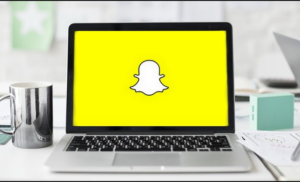
Корак 1:
Идите на НОКС и преузмите га за свој оперативни систем пратећи доњу везу:
цоол админ команде роблок
Корак 2:
Затим синхронизујте Гоогле налог преко НОКС-а.
Корак 3:
Затим преузмите Снапцхат са НОКС Плаи продавнице.
Корак 4:
Једном када је инсталиран или преузет, можете га пронаћи на почетном екрану НОКС-а.
Корак 5:
Додирните Снапцхат да бисте га користили.
Решавање проблема са грешком Снапцхат-а на рачунару

см-н920в роот
Најчешћи проблем са којим су неки корисници Снапцхат-а на Виндовс-у наишли док су користили Снапцхат преко НОКС Апп Плаиер-а је тај што Снапцхат не може да функционише. Ако сте један од њих, немојте се узрујавати, јер ево решења:
Корак 1:
Оставите апликацију Снапцхат.
Корак 2:
Додирните апликацију Камера на почетном екрану НОКС. Текст за почетак ИоуЦам може се појавити на вашем екрану.
Корак 3:
Потражите ИоуЦам, а затим отворите апликацију.
Корак 4:
Без затварања, идите још једном до НОКС-а.
Корак 5:
Идите на Подешавања, додирните Апликације, а затим одаберите Снапцхат.
Корак 6:
У одељку Снапцхат додирните обриши податке и кеш меморију. Затим деинсталирајте апликацију.
како преварити живот 360
Корак 7:
Затим га поново инсталирајте и пријавите се. Сада би Снапцхат камера требало да ради без икаквих проблема.
Закључак:
Овде је све о Снапцхат-у на рачунару који користи НОКС Апп Плаиер. Помоћу горе поменутих Андроид емулатора можете бесплатно да покрећете и играте Андроид апликације и игре на Виндовсима, Мац ПЦ-у. Међутим, одзив симулатора зависи од софтверских и хардверских спецификација вашег рачунара. Такође можете уживати у играма на рачунару користећи мапирање тастатуре и спољну подршку за гамепад. Такође, ако сте програмер, то је посластица за тестирање апликације у различитим мобилним условима.
Ово је један од најједноставнији начини инсталирања Снапцхат-а на било који рачунар. Ако имате питања, јавите нам у одељку за коментаре. Ако желите помоћ у вези са овим чланком, испустите коментар у одељак за коментаре.
Такође прочитајте: